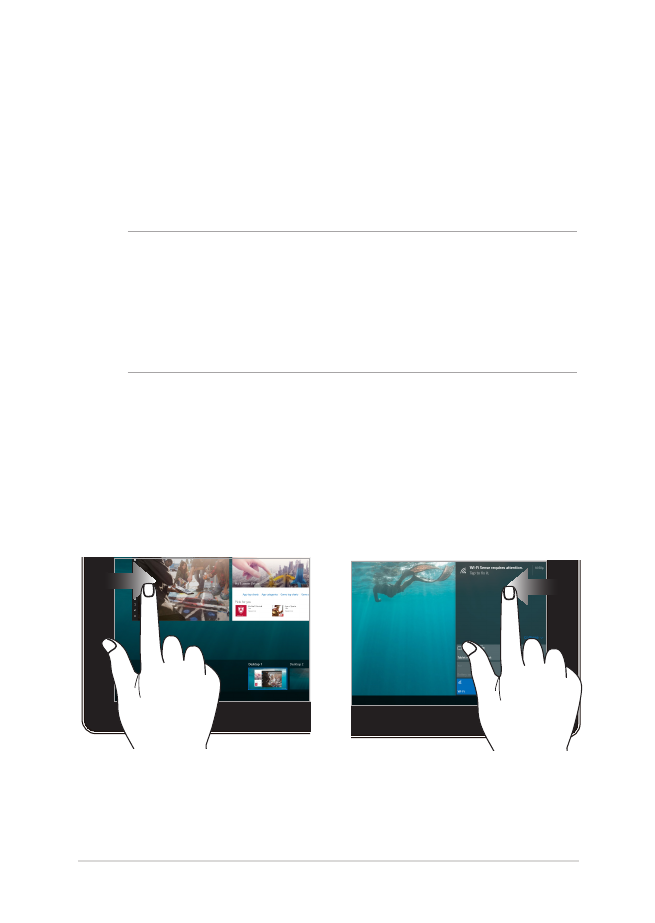
Używanie gestów panelu ekranu dotykowego
UWAGA:
•
Przedstawione poniżej zrzuty ekranu mają wyłącznie charakter
informacyjny. Wygląd panelu ekranu dotykowego może być inny w
przypadku danego modelu urządzenia.
•
Ekran dotykowy jest dostępny w wybranych modelach.
Przesunięcie od lewej krawędzi
Przesunięcie od prawej
krawędzi
Przesuń palcem od lewej krawędzi
ekranu w celu uaktywnienia
widoku Task view (Widok
zadań).
Przesuń palcem od prawej
krawędzi ekranu w celu
wyświetlenia panelu Action
Center (Centrum akcji).
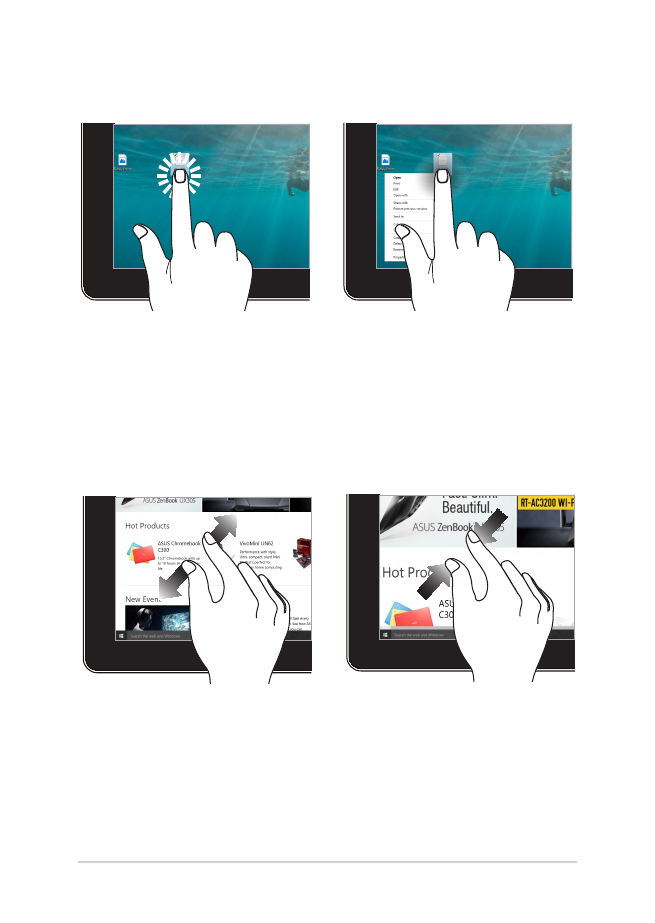
34
Podręcznik elektroniczny do notebooka
Stuknięcie/Dwukrotne
stuknięcie
Stuknięcie i przytrzymanie
•
Stuknij aplikację w celu jej
zaznaczenia.
•
Stuknij dwukrotnie aplikację
w celu jej uruchomienia.
Naciśnij i przytrzymaj, aby
wyświetlić menu uaktywniane
kliknięciem prawym przyciskiem
myszy.
Powiększenie
Zmniejszenie
Odsuń od siebie dwa palce na
panelu dotykowym.
Przysuń do siebie dwa palce na
panelu dotykowym.
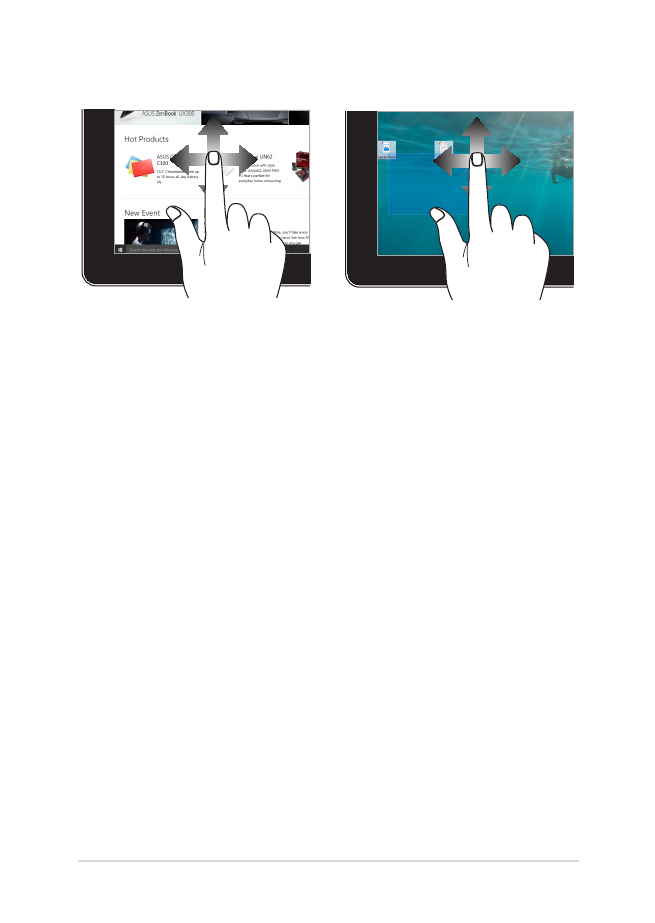
Podręcznik elektroniczny do notebooka
35
Przesunięcie palca
Przeciągnięcie
Przesuń palcem, aby przewinąć w
górę i w dół oraz przesuń palcem,
aby przesunąć ekran w lewo lub w
prawo.
•
Przeciągnij, aby utworzyć
ramkę obejmującą
zaznaczeniem wiele
elementów.
•
Przeciągnij i upuść
pozycję, aby przenieść ją
do nowej lokalizacji.
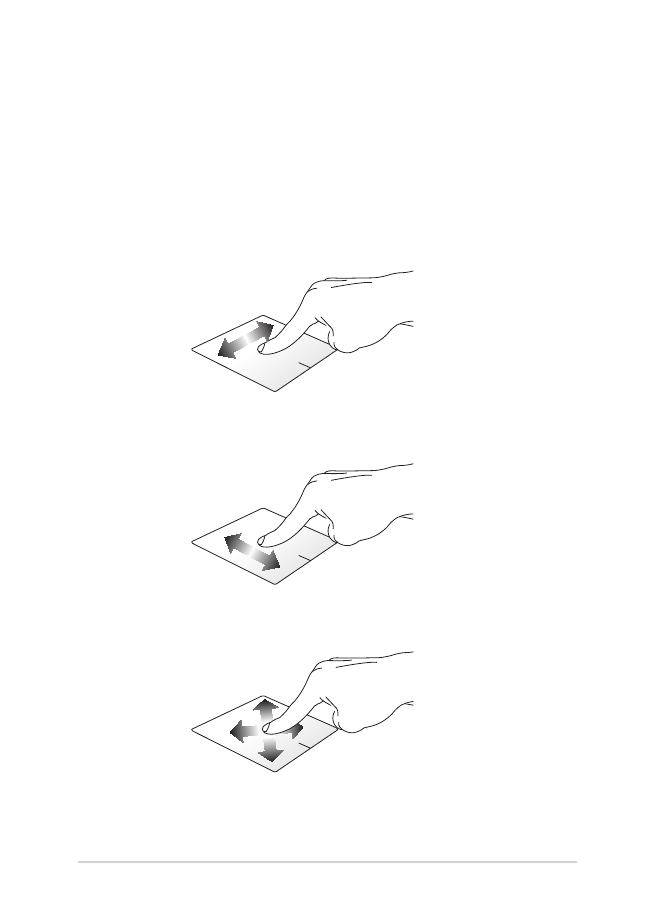
36
Podręcznik elektroniczny do notebooka
Przesuwanie kursora
Aby uaktywnić kursor, możesz nacisnąć lub kliknąć panel dotykowy
w dowolnym miejscu, a następnie przesuń palec po panelu w celu
poruszania kursora na ekranie.
Przesunięcie w poziomie
Przesunięcie w pionie
Przesunięcie po przekątnej